Openjdk Platform Binary prawie podejmuje 90% problemu z pamięcią
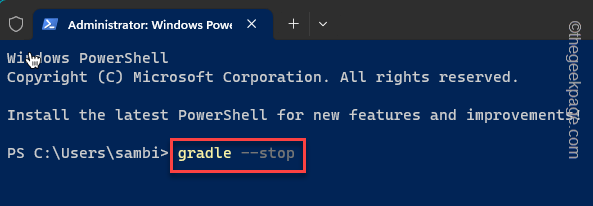
- 2405
- 738
- Juliusz Janicki
Podczas uruchamiania ramy trzepotania, być może zauważyłeś, że Binary Platforma OpenJDK je zbyt dużo pamięci RAM (czasem nawet 90%) twojego systemu. Wydaje się, że problem ten występuje, nawet gdy główny edytor jest zamknięty. Istnieje kilka rozwiązań, które mogą pomóc w rozwiązaniu problemu.
Spis treści
- Napraw 1 - Zatrzymaj demona gradle przed bieganiem z tyłu
- Napraw 2 - Uruchom narzędzie SFC i skanowanie Dism
- Napraw 3 - zaktualizuj grę
- Napraw 4 - Zmniejsz odległość renderowania w Minecraft
- Napraw 5 - Wyłącz zintegrowany GPU z BIOS
Napraw 1 - Zatrzymaj demona gradle przed bieganiem z tyłu
Narzędzie Gradle Dameon nadal działa w tle przez kolejne 3 godziny! Musisz powstrzymać demona gradle przed ręcznym uruchomieniem z wiersza poleceń.
Krok 1 - Po prostu otwórz terminal. Możesz kliknąć prawym przyciskiem myszy Klucz wygrany i dotknij „Terminal Windows (admin)„Aby otworzyć go z uprawnieniami administracyjnymi.
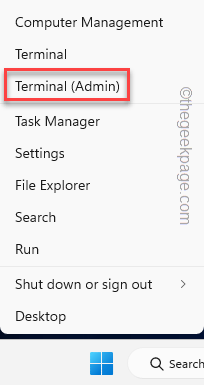
Krok 2 - Sprawdź, czy PowerShell Terminal otworzył się. W przeciwnym razie naciśnij i przytrzymaj Klucz Ctrl i kliknij „Windows PowerShell".
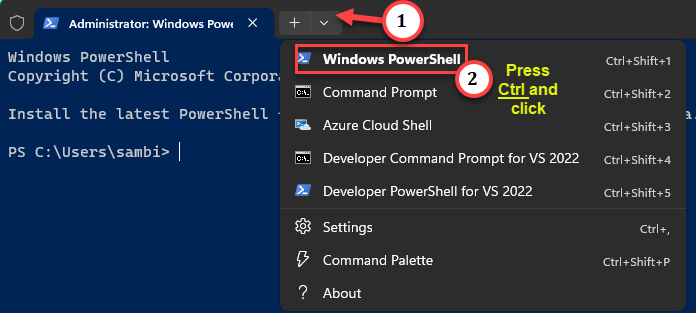
Krok 3 - Na stronie administratora: Windows PowerShell Strona, wejście ta linia i uderzenie Wchodzić Aby zatrzymać się w procesie demona gradle.
Gradle -Stop
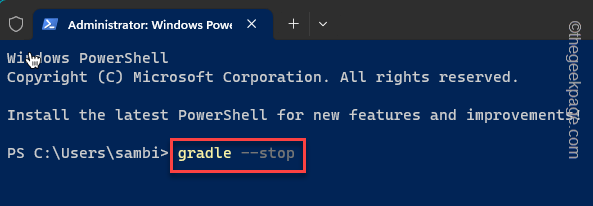
To zakończy kolejne procesy demon gradle działające w tle.
Ponieważ te procesy demony się zatrzymają, uwalniając całą pamięć uchwytu i punkty zasobów CPU.
Sprawdź wyniki na stronie menedżera zadań.
Napraw 2 - Uruchom narzędzie SFC i skanowanie Dism
SKANOWANIE SKANOWANIA PLIKÓW SYSTEMOWEGO ZMIENIENIE WSZYSTKIE CORPURPUREK W PLIKACH SYSTEMU.
Krok 1 - Jako administrator systemu wpisz „CMD" w " 🔎Search" skrzynka.
Krok 2 - Następnie, w prawo „Wiersz polecenia”I musisz kliknąć trzecią opcję z kontekstu”Uruchom jako administrator".
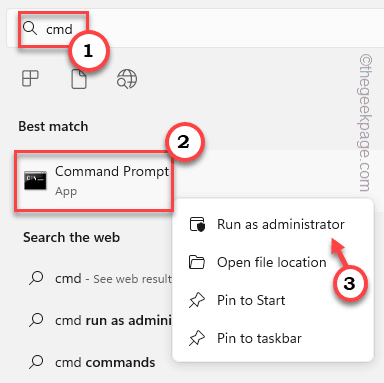
Krok 3 - Pierwsze polecenie, które musisz pisać na terminalu jest to, a potem uderzyć Wchodzić.
SFC /Scannow
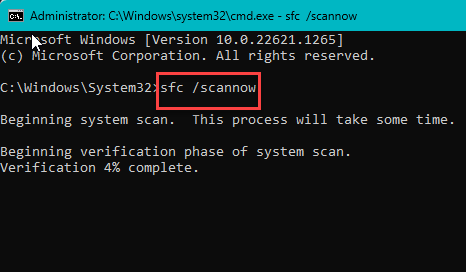
Krok 4 - Po zakończeniu uruchamiania kodu SFC uruchom również te polecenia skanowania.
Konster.exe /Online /Cleanup-Imagage /Scanhealth Dism.exe /Online /Cleanup-Imagage /Restorehealth
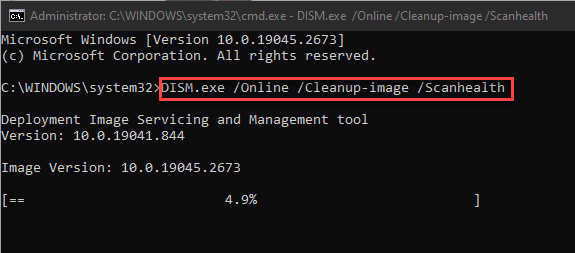
Zamknij Administrator: wiersz polecenia terminal.
Sprawdź, czy rozwiązuje to problem w twoim systemie, czy nie.
Napraw 3 - zaktualizuj grę
Jeśli masz ten problem podczas grania w Minecraft i doświadczasz ponad 90% użytkowania RAM przez Binary Platforma OpenJDK, upewnij się, że zaktualizuj grę. To znany błąd, który spowodował problem dla różnych użytkowników. Ten problem został rozwiązany w najnowszej wersji gry. Tak więc aktualizacja gry powinna pomóc Ci rozwiązać problem.
Napraw 4 - Zmniejsz odległość renderowania w Minecraft
Wydaje się, że jest to problem z parametrem odległości renderowania w ustawieniach Minecraft. Zbyt duża odległość renderowania może spowodować ten problem.
Krok 1 - Początek Minecraft.
Krok 2 - Kiedy się otworzy, idź do „Ustawienia„Aby otworzyć ustawienia Minecraft.
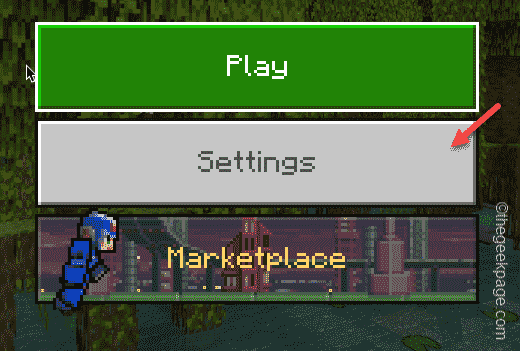
Krok 3 - Na stronie Ustawienia Minecraft przejdź do „Wideo”Pane.
Krok 4 - Następnie przewiń w dół przez prawą panel i przejdź do Klasyczny Sekcja.
Krok 5 - Teraz zsuń suwak „Odległość renderowania" do 20 lub poniżej wartości. W rzeczywistości, jeśli wcześniej ustawiłeś to ustawienie na wyższą wartość.
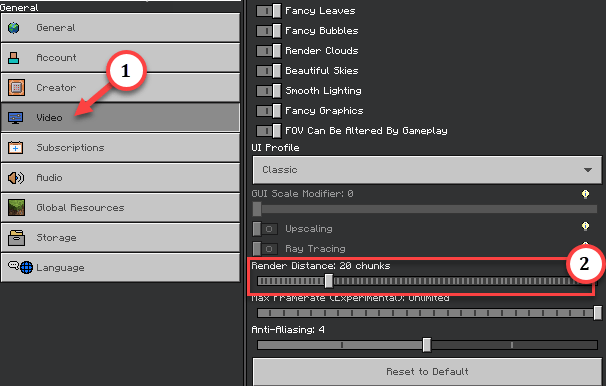
Następnie zminimalizuj ustawienia Minecraft.
Teraz śledź zużycie pamięci z Menedżera zadań. Sprawdź, czy to rozwiązuje problem.
Napraw 5 - Wyłącz zintegrowany GPU z BIOS
Jeśli twój system ma zintegrowany procesor graficzny i dedykowany procesor graficzny (jak NVIDIA 3060), gra może używać zintegrowanego. Możesz wyłączyć zintegrowany procesor graficzny ze strony BIOS.
Krok 1 - Przejdź do ustawień. Otwarty "System".
Krok 2 - Tam, jeśli przewijasz w dół, powinieneś znaleźć „Powrót do zdrowia”Ustawienia.
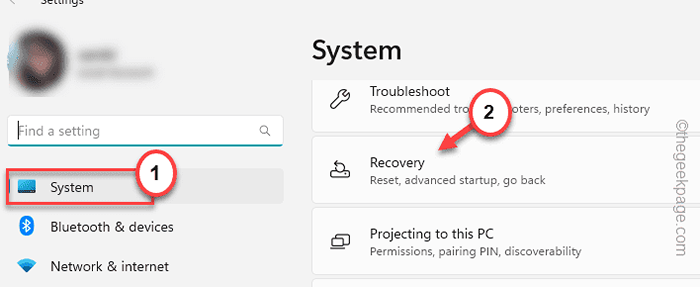
Krok 3 - Gdy dotrzesz do tego miejsca, idź do „Zaawansowane uruchomienie”Sekcja i dotknij„Zrestartuj teraz„Aby zrestartować system.
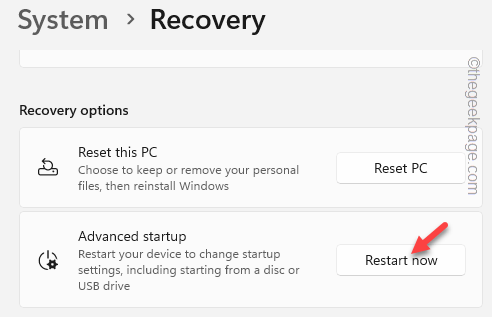
To ponownie uruchomi Twój system Tryb odzyskiwania.
Krok 4 - Uzyskiwać "Rozwiązywanie problemów".
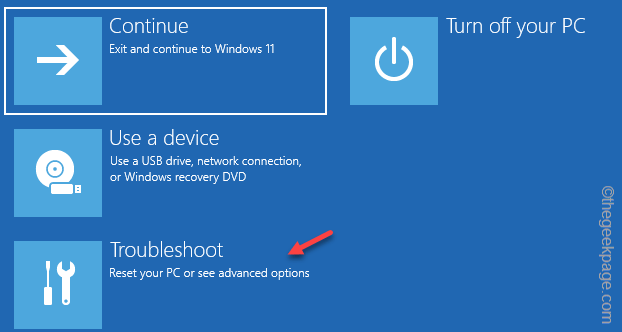
Krok 5 - Teraz kliknij "Zaawansowane opcje„Aby wyświetlić pełną listę rozwiązywania problemów, które masz w systemie.
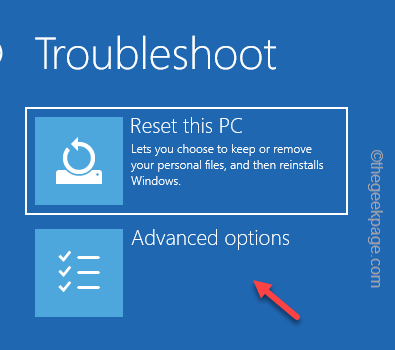
Krok 6 - Uzyskiwać "Oprogramowanie układowe UEFI„Ustawienia, aby to otworzyć.
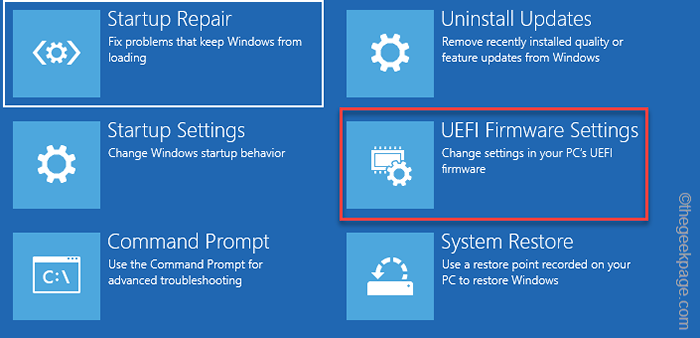
Krok 7 - Następnie dotknij „Uruchom ponownie”Na następnym ekranie, który ponownie uruchomi się i otwiera ustawienia BIOS.
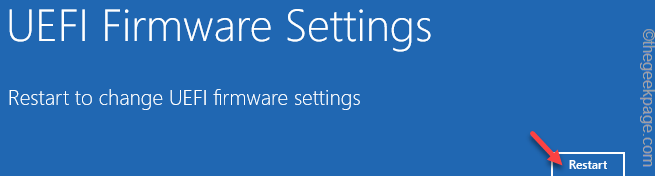
Krok 8 - Kiedy otworzysz stronę BIOS, przejdź do zintegrowanego ustawienia karty graficznej. Tam, musisz znaleźć VGA pod Zintegrowane urządzenia peryferyjne.
Może to znaleźć w urządzeniach pokładowych lub wbudowanych urządzeniach w niektórych urządzeniach.
Upewnij się, że zapisz ustawienia i wyjdź z BIOS.
Twój system uruchomi się ponownie. Następnie uruchom kod oparty na trzepot lub odtwarzaj Minecraft, z którymkolwiek masz problem z tym problemem, i sprawdź, czy to zadziała.
- « Jak naprawić nieprawidłowy problem z adresem IP w Minecraft
- Nie jesteśmy w stanie się połączyć, Minecraft Marketplace nie działa »

